Vorgang wird ausgeführt (SQL Server-Import/Export-Assistent)
Gilt für:SQL Server
SSIS Integration Runtime in Azure Data Factory
Nachdem Sie Ihre Auswahl im Assistenten überprüft und auf der Seite Abschließen des Assistenten auf Fertig stellen geklickt haben, zeigt der SQL Server -Import/Export-Assistent Vorgang wird ausgeführtan. Auf dieser Seite sehen Sie den Status und das Ergebnis des Vorgangs, den Sie auf den vorherigen Seiten konfiguriert haben. Sie müssen auf dieser Seite keine Aktionen durchführen.
Screenshot: Vorgang wird ausgeführt
Der folgende Screenshot zeigt die Seite Vorgang wird ausgeführt des Assistenten während der Vorgang noch ausgeführt wird.
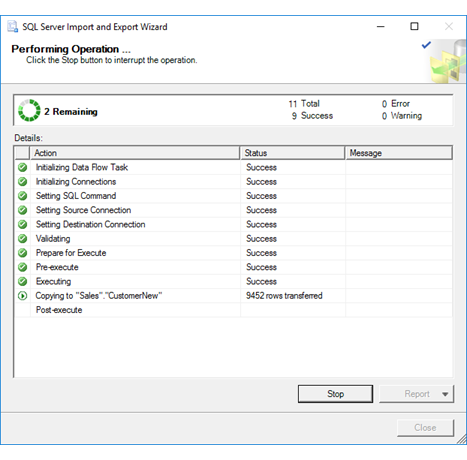
Screenshot: Vorgang wurde abgeschlossen
Der folgende Screenshot zeigt die Seite Vorgang wird ausgeführt des Assistenten nachdem der Vorgang abgeschlossen wurde. Klicken Sie auf ein Element in der Spalte Nachricht , um weitere Informationen zum jeweiligen Schritt zu erhalten.
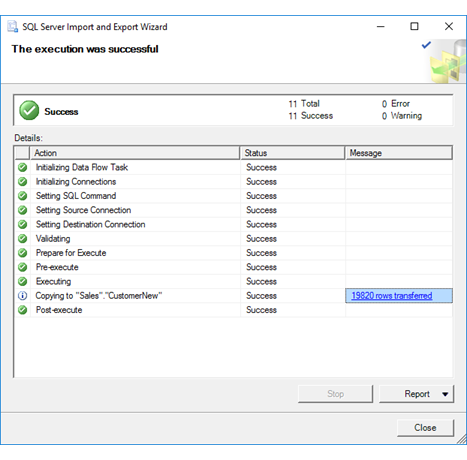
Überwachen des Vorgangsstatus
Aktion
Zeigt jeden Schritt des Vorgangs an.
Status
Zeigt an, ob die einzelnen Schritte erfolgreich ausgeführt wurden oder fehlerhaft sind.
Meldung
Zeigt Informationen und Fehlermeldungen zu dem Schritt an. Klicken Sie auf ein Element in dieser Spalte, um weitere Informationen zum jeweiligen Schritt zu erhalten.
Unterbrechen des Vorgangs oder Speichern der Ergebnisse
Beenden
Mit der Schaltfläche Beenden können Sie den Vorgang ggf. unterbrechen.
Report
Mit dieser Option können Sie einen Bericht mit den Ergebnissen anzeigen, den Bericht in einer Datei speichern, den Bericht in die Zwischenablage kopieren oder den Bericht per E-Mail versenden.
Ausblick
Wenn der von Ihnen konfigurierte Vorgang ausgeführt und erfolgreich abgeschlossen wurde, sind Sie mit der Ausführung des SQL Server -Import/Export-Assistenten fertig.
- Wenn Sie den Vorgang sofort ausgeführt haben, können Sie das ausgewählte Ziel öffnen, um die Daten zu überprüfen, die der Assistent kopiert hat.
- Wenn Sie das vom Assistenten erstellte SSIS-Paket gespeichert haben, können Sie es in SQL Server Data Tools öffnen, um es anzupassen und wiederzuverwenden. Informationen zur Anpassung des gespeicherten Pakets und zur späteren erneuten Ausführung finden Sie unter Speichern des SSIS-Pakets.
Weitere Informationen
Erste Schritte mit diesem einfachen Beispiel des Import/Export-Assistenten
Feedback
Bald verfügbar: Im Laufe des Jahres 2024 werden wir GitHub-Issues stufenweise als Feedbackmechanismus für Inhalte abbauen und durch ein neues Feedbacksystem ersetzen. Weitere Informationen finden Sie unter https://aka.ms/ContentUserFeedback.
Feedback senden und anzeigen für